怎样关闭配音秀app的视频自动播放?今天,小编与您分享有关如何关闭配音秀app的视频自动播放。
1、首先打开配音秀app,如下图,选择界面下方的“我的”选项,点击打开

2、打开如下图界面,选择界面右上角的设置图标,点击打开
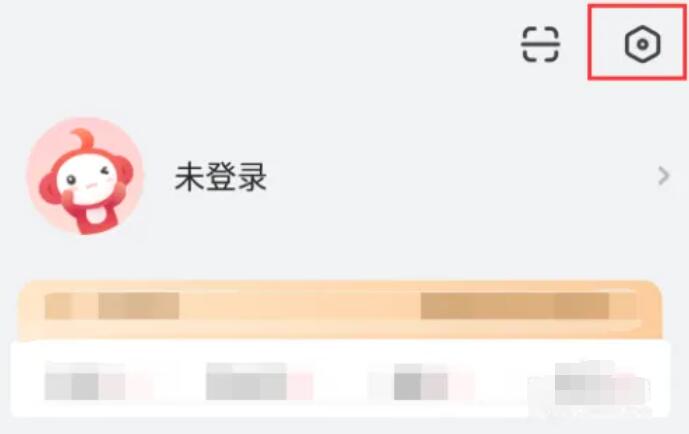
3、打开如下图界面,选择功能设置选项,点击打开
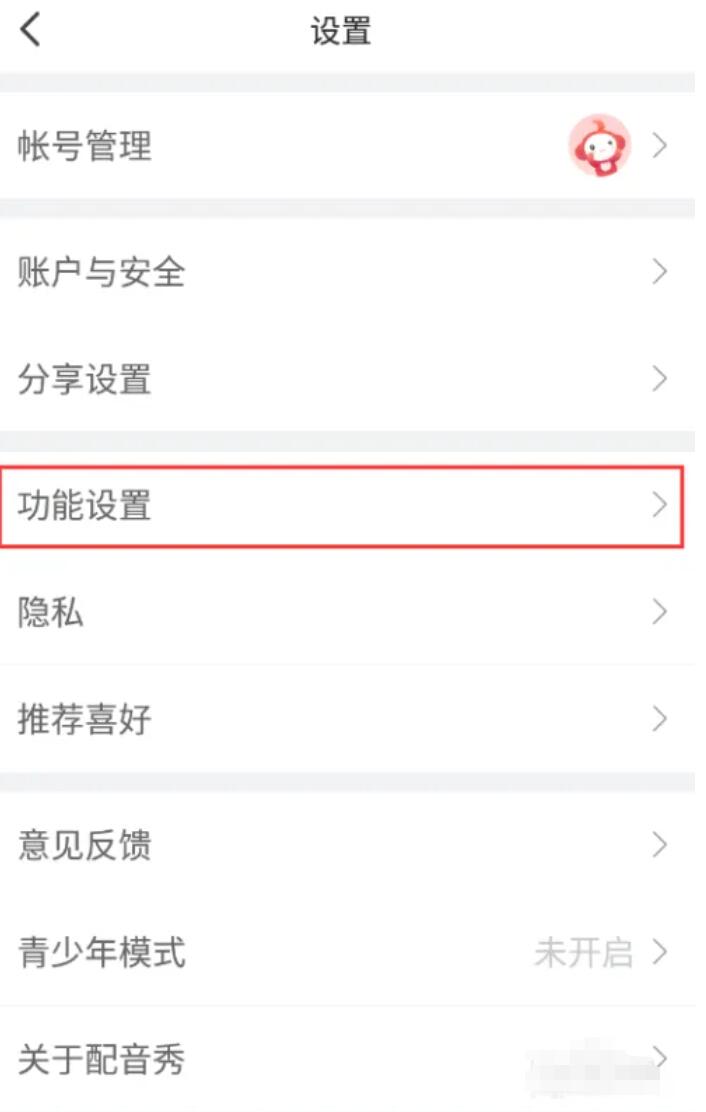
4、打开如下图界面,选择动态/预览视频自动播放选项,点击打开

5、打开如下图界面,点击勾选关闭选项,然后返回

6、返回后,可以看到视频自动播放已经关闭了,如下图

7、到此,关闭配音秀app的视频自动播放已经完成了。
怎样关闭配音秀app的视频自动播放?以上小编给大家整理的“怎样关闭配音秀app的视频自动播放”的全部内容,希望能帮助到你。
本文内容由互联网用户自发贡献,该文观点仅代表作者本人。如发现本站有涉嫌抄袭侵权/违法违规的内容,请发送邮件至 3587015498@qq.com 举报,一经查实,本站将立刻删除。本文链接:https://www.xmnhj.com/h/158687.html

